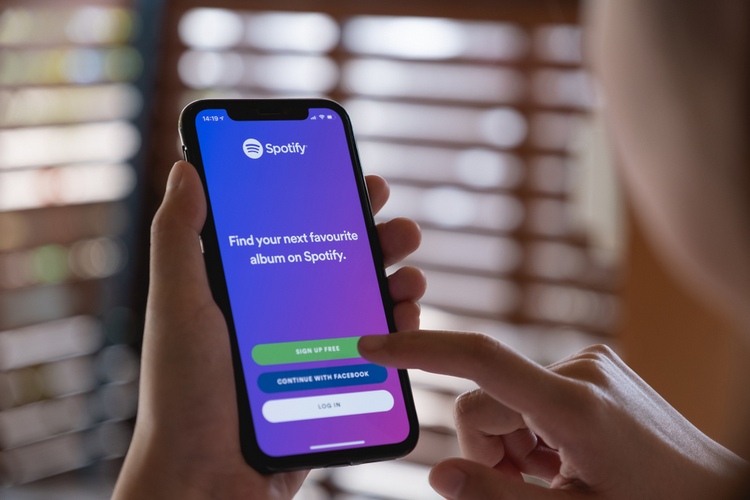Spotify tiene una función de historial de escucha que puedes consultar para volver a visitar las canciones que escuchaste recientemente. Si ha estado buscando formas de ver una lista de canciones que ha reproducido en Spotify recientemente, siga leyendo para conocer las instrucciones. También hemos explicado si puedes borrar tu historial de escucha de Spotify.
Verifique y borre su historial de escucha de Spotify (2022)
Verifique su historial de escucha de Spotify (escritorio y web)
1. Abra la aplicación Spotify y verá la sección «Reproducidos recientemente» en la pestaña Inicio. Haga clic en el botón “Ver todo” para ver la lista completa.
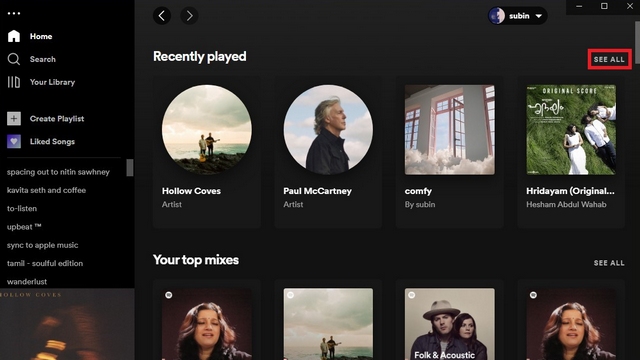
2. Al expandir la lista, Spotify muestra las canciones, artistas y listas de reproducción reproducidos recientemente. Si está interesado en ver la lista de canciones reproducidas recientemente, consulte el siguiente paso.
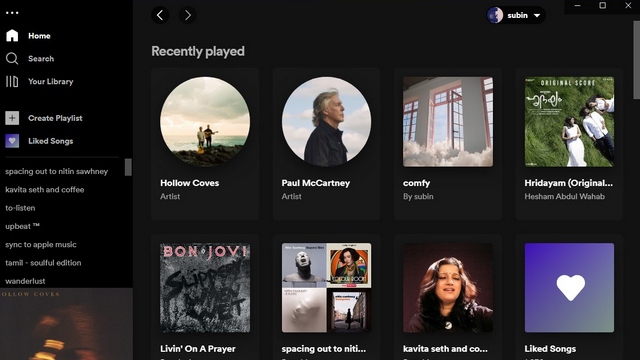
3. Si desea ver las canciones que reprodujo recientemente, haga clic en el botón «Cola» en la esquina inferior derecha de la aplicación y cambiar a la pestaña «Reproducidos recientemente».
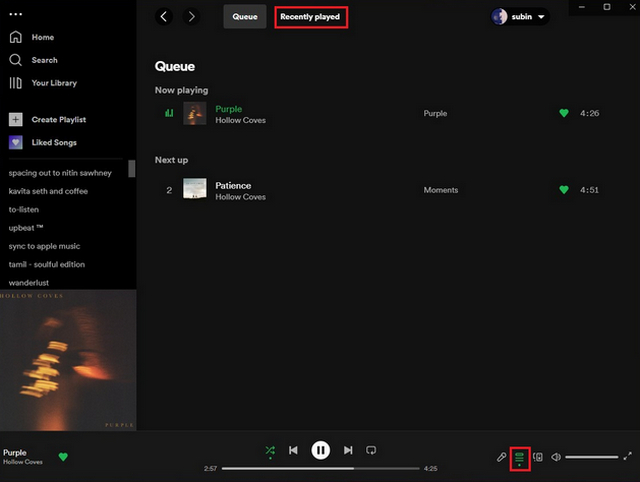
4. Ahora verás tu historial de escucha de Spotify. A través de esta sección, puedes realizar un seguimiento fácilmente de la lista de canciones que reproduciste recientemente en Spotify.
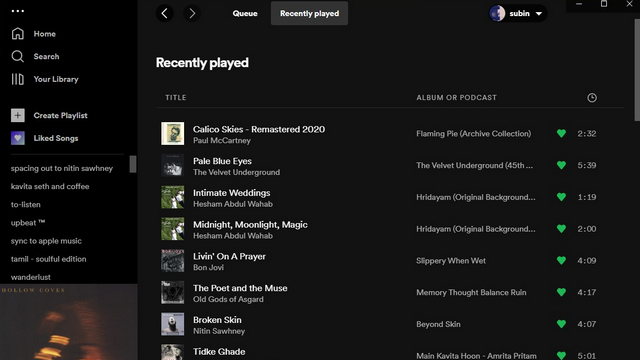
Verifique su historial de escucha de Spotify en dispositivos móviles (Android e iOS)
Verificar tu historial de escucha de Spotify en el móvil es aún más fácil. Abra la aplicación Spotify y toca el ícono del reloj en la esquina superior derecha de la pantalla. Al tocar este botón accederá a la lista de canciones. Al igual que su contraparte de escritorio, también encontrará un «Recientemente jugado”También en la pestaña Inicio de la aplicación.
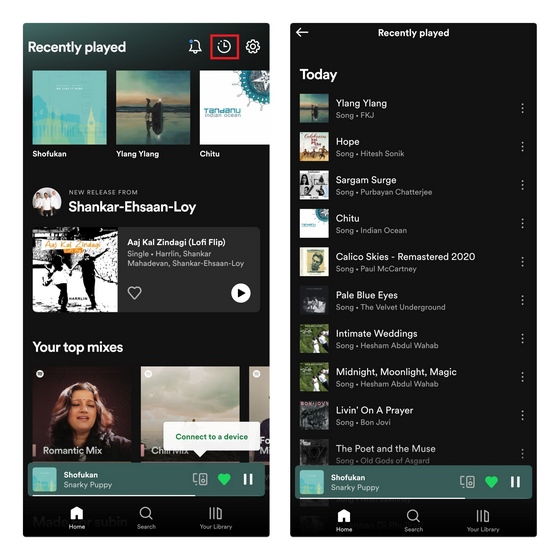
Borrar el historial de escucha de Spotify: ¿es posible?

La antigua aplicación de escritorio de Spotify solía tener una opción para eliminar canciones de la sección reproducidas recientemente. Sin embargo, Con la nueva interfaz de usuario de Spotify, ya no es posible borrar tu historial de escucha de Spotify.. Mientras tanto, vale la pena mencionar que las canciones que reproduces mientras estás en una sesión privada también se muestran en la lista reproducida recientemente.
Si quieres ocultar lo que estás reproduciendo actualmente a las personas que sigues en Spotify, consulta la siguiente sección.
Hacer privado el historial de escucha de Spotify
1. Para ocultar su actividad de escucha de Spotify en el escritorio, haga clic en su perfil y elija Configuración. Ahora, desplácese hacia abajo hasta encontrar la sección «Social» y desactive la Alternar “Compartir mi actividad de escucha en Spotify”. Además, también puedes optar por activar sesiones privadas desde esta página. La música que reproduces en sesiones privadas no influye en tus recomendaciones.
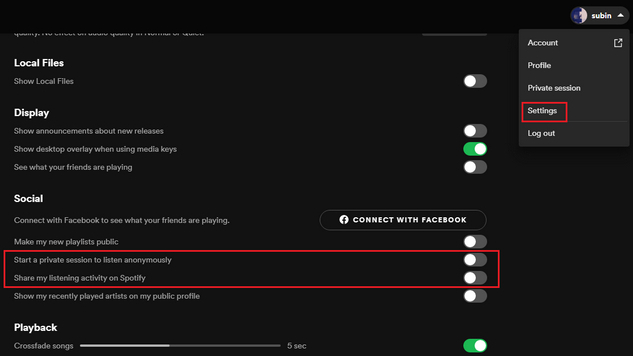
2. En la aplicación móvil de Spotify, puedes desactivar la actividad de escucha tocando el ícono de Configuración en la esquina superior derecha y apagando el Alternar “actividad de escucha”.
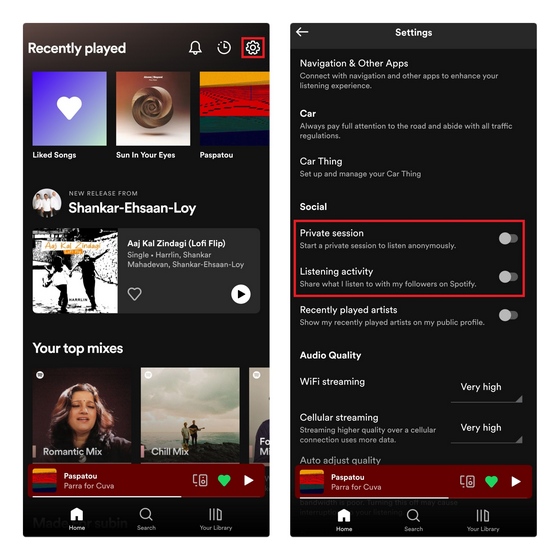
Preguntas frecuentes
P: ¿Puedo usar la sesión privada de Spotify para evitar registrar canciones en el historial de escucha?
Contrariamente a la creencia popular, las canciones que reproduces en una sesión privada aparecen en tu historial de escucha. Cuando habilitas sesiones privadas, Spotify no muestra la música que estás reproduciendo a tus amigos y no influye en las recomendaciones de canciones.
P: ¿Puedo ver el historial de escucha de Spotify de otras personas?
No, Spotify no muestra el historial de escucha de otros. Sin embargo, puedes ver los artistas reproducidos recientemente por otra persona si ha habilitado la opción. También puedes ver lo que juegan actualmente tus amigos que se siguen mutuamente desde la barra lateral derecha de la aplicación de escritorio.
P: ¿Todos pueden ver mi historial de escucha de Spotify?
Si bien es posible que otros puedan ver los artistas reproducidos recientemente si ha habilitado la opción «Mostrar mis artistas reproducidos recientemente en mi perfil público», nadie puede ver su historial de escucha.
Verifique su historial de escucha de Spotify
Así es como puedes consultar tu historial de escucha de Spotify en tu computadora de escritorio y en tu dispositivo móvil. Si está interesado en obtener información sobre sus hábitos de escucha de Spotify, no olvide leer nuestro artículo sobre cómo ver sus estadísticas de Spotify. Para obtener más consejos de este tipo, no dude en consultar nuestro resumen de los mejores consejos y trucos de Spotify.